Sehubungan dengan banyaknya permintaan dari
sejumlah Sahabat dan juga saat iseng-iseng
mensurvei para " pelanggan ", ternyata tutorial
Memasang Widget Welcome ini mendapat
tanggapan yang cukup " signifikan ". ( .....? )
Maaf, bahasa di atas juga boleh nemu, hasil dari
mensurvei pembicaraan " orang gedean ".
Langsung aja deh, widget kali ini " Burung Twitter ".
Letak Widget ini diatur di bagiah bawah sebelah kiri,
silahkan diubah bila ingin diletakkan di posisi lain.
Lihat dan pilihlah satu dari 3 (tiga) model yang ada :
MODEL PERTAMA :

1 | <div style="position: fixed; bottom: 30px; left: 50px;"><a href="URL nama blog Anda/"><img src="https://blogger.googleusercontent.com/img/b/R29vZ2xl/AVvXsEg-uN0-8SrmCB6l70qr230_S0gcc1N0H0cxo76X2UML8jpjPHLJl-45-pM5p61yKmLiW5w4_VoCPFggNEZfg9f3M6OQtr5hPVeCdMQkx1eHQ2CE9wxi2oarnSy-SQVi7DiXmFPkYefp1BI/s1600/syamsudin_twitter_tw1.gif" alt="welcome to my blog" /></a></div> |
MODEL KEDUA :

1 | <div style="position: fixed; bottom: 30px; left: 50px;"><a href="URL nama blog Anda/"><img src="https://blogger.googleusercontent.com/img/b/R29vZ2xl/AVvXsEh4-r7XQS9NdszpjuWHa7wth-I5QgWGPn-0anqE7QXOfJT93T5TjQFq94lmn-sfwEyl6dKdgIRv2OK37S4lE17aGoLExpmvDCHd6HK3xTfFcqzeCxjxImE6fdHNiPjzHRppPaRxKoNMZDM/s1600/syamsudin_twitter_tw2.gif" alt="welcome to my blog" /></a></div> |
MODEL KETIGA :

1 | <div style="position: fixed; bottom: 30px; left: 50px;"><a href="URL nama blog Anda/"><img src="https://blogger.googleusercontent.com/img/b/R29vZ2xl/AVvXsEgJO7HqpAC2EJLdFq2Vdm2WROpu1sQlIqb52ZSa8kTeqCFpzRncPM9nn6gE9N4OYkjiI63VUlG5FzbqkhafWHfbNF3NvYMUtdItHpTSOTuyBMefunnK_gEBV5CypcY6wyfzZbOYXJTIYo8/s1600/syamsudin_twitter_tw3.gif" alt="welcome to my blog" /></a></div> |
KETERANGAN :
Sesuaikanlah jarak bottom dan left-nya agar
tidak terganggu dan mengganggu yang lainnya.
Ubahlah kode left menjadi right bila Anda
menginginkan letaknya di sebelah kanan.
Cara memasangnya yang sangat mudah :
1. Rancangan -> Tambah Gadget ->
Pilih HTML/JavaScript.
2. Masukkan ke dalam kontennya
kode yang Anda pilih lalu simpan.
Mudah-mudahan Anda suka, good luck!
Ditulis Oleh : SyariĪ ~ Tips dan Trik Blogspot
 Sobat sedang membaca artikel tentang Cara Membuat Widget Welcome Cantik Di Blog|sarip trik. TuTorial Ku UnTuK Mu™ Memperbolehkan mengcopy paste atau menyebar-luaskan artikel ini, namun jangan lupa untuk meletakkan link dibawah ini sebagai sumbernya
Sobat sedang membaca artikel tentang Cara Membuat Widget Welcome Cantik Di Blog|sarip trik. TuTorial Ku UnTuK Mu™ Memperbolehkan mengcopy paste atau menyebar-luaskan artikel ini, namun jangan lupa untuk meletakkan link dibawah ini sebagai sumbernya














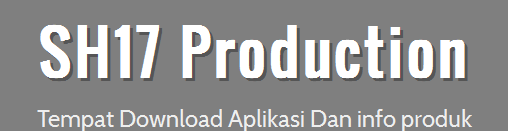

0 komentar:
Posting Komentar